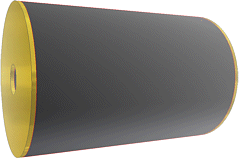Software: FEM - Tutorial - 3D-Baugruppe - Projekt-Definition: Unterschied zwischen den Versionen
Aus OptiYummy
Zur Navigation springenZur Suche springen
KKeine Bearbeitungszusammenfassung |
|||
| Zeile 4: | Zeile 4: | ||
<div align="center">[[Bild:Software_FEM_-_Tutorial_-_3D-Mechanik_-_gummipuffer_objekt.gif| ]]</div> | <div align="center">[[Bild:Software_FEM_-_Tutorial_-_3D-Mechanik_-_gummipuffer_objekt.gif| ]]</div> | ||
Bereits für die ebene 2D-Mechanik haben wir im ''Autodesk Fusion'' Belastungsanalysen durchgeführt: | Bereits für die ebene "2D-Mechanik" haben wir im ''Autodesk Fusion'' Belastungsanalysen durchgeführt: | ||
* | * In ''Autodesk Fusion'' kann man ein flaches Volumen leider (noch?) nicht auf seine Mittelfläche reduzieren. Deshalb mussten wir Solid-Elemente für die FEM-Simulationen verwenden und arbeiteten deshalb immer mit allen mechanischen 3D-Freiheitsgraden. | ||
* Damit hätte die FEM-Simulation des Gummipuffers innerhalb | * Damit hätte die FEM-Simulation des Gummipuffers innerhalb von ''Autodesk Fusion'' im Vergleich zur 3D-Simulation ebener Körper keine neue Qualität, wenn es sich nicht um einen Körper handeln würde, der aus mehreren Teilen mit unterschiedlichen Materialien zusammengesetzt ist. | ||
* Wir müssen diesmal zuerst die benutzten Einzelteile modellieren und daraus eine Baugruppe erstellen. | * Wir müssen diesmal zuerst die benutzten Einzelteile modellieren und daraus eine Baugruppe erstellen. | ||
* Die FEM-Belastungsanalyse erfolgt dann auf Basis dieser Baugruppe. | * Die FEM-Belastungsanalyse erfolgt dann auf Basis dieser Baugruppe. Das Problem dabei sind die Verbindungsstellen ("Kontakte") zwischen den Bauteilen! | ||
Mit den Erfahrungen aus der ersten Übung definieren dafür ein neues Projekt "'''FEM2_in_CAD_xx'''" ('''xx'''=Teilnehmer-Nr. 00...99) und nutzen es als aktives Projekt. | |||
<div align="center"> [[Software:_FEM_-_Tutorial_-_3D-Mechanik_-_Beispiel|←]] [[Software:_FEM_-_Tutorial_-_3D-Baugruppe_-_Bauteil_Stahlscheibe|→]] </div> | <div align="center"> [[Software:_FEM_-_Tutorial_-_3D-Mechanik_-_Beispiel|←]] [[Software:_FEM_-_Tutorial_-_3D-Baugruppe_-_Bauteil_Stahlscheibe|→]] </div> | ||
Version vom 18. Oktober 2019, 11:40 Uhr
Projekt definieren
Bereits für die ebene "2D-Mechanik" haben wir im Autodesk Fusion Belastungsanalysen durchgeführt:
- In Autodesk Fusion kann man ein flaches Volumen leider (noch?) nicht auf seine Mittelfläche reduzieren. Deshalb mussten wir Solid-Elemente für die FEM-Simulationen verwenden und arbeiteten deshalb immer mit allen mechanischen 3D-Freiheitsgraden.
- Damit hätte die FEM-Simulation des Gummipuffers innerhalb von Autodesk Fusion im Vergleich zur 3D-Simulation ebener Körper keine neue Qualität, wenn es sich nicht um einen Körper handeln würde, der aus mehreren Teilen mit unterschiedlichen Materialien zusammengesetzt ist.
- Wir müssen diesmal zuerst die benutzten Einzelteile modellieren und daraus eine Baugruppe erstellen.
- Die FEM-Belastungsanalyse erfolgt dann auf Basis dieser Baugruppe. Das Problem dabei sind die Verbindungsstellen ("Kontakte") zwischen den Bauteilen!
Mit den Erfahrungen aus der ersten Übung definieren dafür ein neues Projekt "FEM2_in_CAD_xx" (xx=Teilnehmer-Nr. 00...99) und nutzen es als aktives Projekt.